Win10无法进入安全模式怎么办?Win10无法进入安全模式的解决方法
电脑的安全模式是系统中最重要的模式之一,安全模式能够帮助我们轻松的修复一些电脑中出现的问题,但是有部分使用Win10系统的小伙伴说自己电脑无法进入安全模式,下面就让小编来教一教大家如何解决这种情况。
Win10无法进入安全模式的解决方法
一、安全模式被禁用
1、系统正常但无法进入安全模式,可能是安全模式在注册表中被禁用。组合键win+r打开运行窗口,输入“regedit”打开注册表。

2、依次进入“HKEY_LOCAL_MACHINE\SYSTEM\CurrentControlSet\Control\SafeBoot”,看看能不能找到“Minimal”及 “Network”两个项。
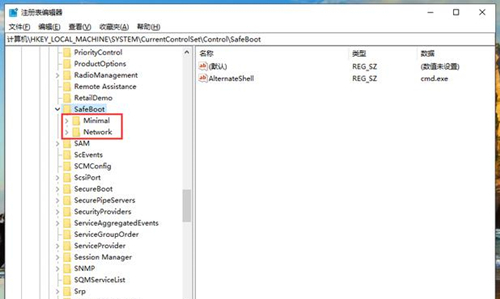
3、如果“Minimal”及 “Network”项被重命名了,再次将其重命名为“Minimal”及 “Network”后就能解除安全模式的禁用了。
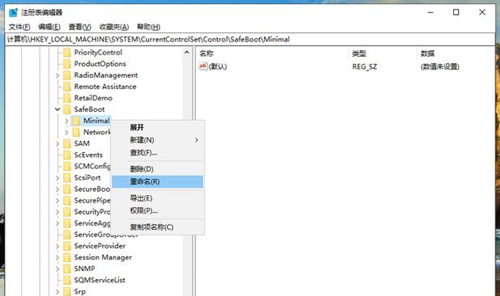
二、系统损坏
1、系统开不了机且无法进入安全模式,可能是系统组件缺失或是系统已经损坏,有Windows系统光盘的话可以使用光盘来对系统进行修复,如果没有的话可以使用U盘来重装系统。
2、还有一种可能就是硬盘出现了坏道,这个坏道是物理坏道且出现在系统盘的分区内。如果真的出现了这种情况就只能更换硬盘重装系统了
{else}电脑的安全模式是系统中最重要的模式之一,安全模式能够帮助我们轻松的修复一些电脑中出现的问题,但是有部分使用Win10系统的小伙伴说自己电脑无法进入安全模式,下面就让小编来教一教大家如何解决这种情况。
Win10无法进入安全模式的解决方法
一、安全模式被禁用
1、系统正常但无法进入安全模式,可能是安全模式在注册表中被禁用。组合键win+r打开运行窗口,输入“regedit”打开注册表。

2、依次进入“HKEY_LOCAL_MACHINE\SYSTEM\CurrentControlSet\Control\SafeBoot”,看看能不能找到“Minimal”及 “Network”两个项。
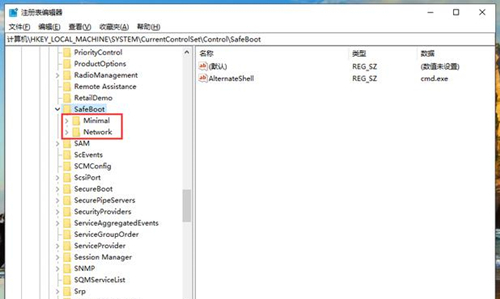
3、如果“Minimal”及 “Network”项被重命名了,再次将其重命名为“Minimal”及 “Network”后就能解除安全模式的禁用了。
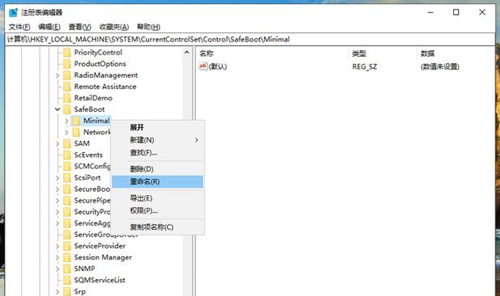
二、系统损坏
1、系统开不了机且无法进入安全模式,可能是系统组件缺失或是系统已经损坏,有Windows系统光盘的话可以使用光盘来对系统进行修复,如果没有的话可以使用U盘来重装系统。
2、还有一种可能就是硬盘出现了坏道,这个坏道是物理坏道且出现在系统盘的分区内。如果真的出现了这种情况就只能更换硬盘重装系统了
显示全部














